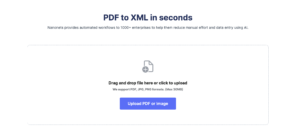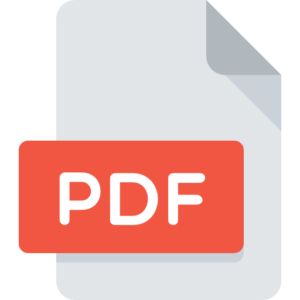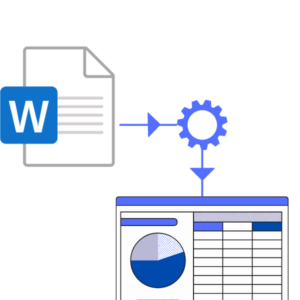এমনকি ডিজিটাল যুগেও, আমাদের মধ্যে অনেকেই কলম এবং কাগজ ব্যবহার করে ধারণা লিখতে স্বাচ্ছন্দ্যবোধ করি। কিন্তু আপনি যদি এই হাতে লেখা নোটগুলিকে ডিজিটাল, সম্পাদনাযোগ্য পাঠ্যে রূপান্তর করতে চান? যদি আপনার কাছে একটি ছোট নোট থাকে তবে ম্যানুয়ালি এটি লিখে রাখা ঠিক আছে, তবে আপনি যদি নিজেকে এটি ঘন ঘন করতে দেখেন তবে এটি পাঠ্য রূপান্তরকারীতে একটি হাতের লেখা ব্যবহার করার সময়।
টেক্সট টুলে হস্তাক্ষর ওসিআর প্রযুক্তি ব্যবহার করে হাতে লেখা নথিগুলিকে সেকেন্ডের মধ্যে সম্পাদনাযোগ্য পাঠ্যে রূপান্তরিত করে। এইভাবে, আপনার ধারণাগুলিকে সংগঠিত করা এবং ভাগ করা সহজ করে তোলে। টেক্সট টুলে হস্তাক্ষর আপনার সময় এবং শ্রম বাঁচাতে পারে যখন ধারণাগুলিতে সহযোগিতা করার জন্য নতুন সম্ভাবনাগুলি উন্মুক্ত করে।
এই ব্লগে, আমরা পাঠ্য সরঞ্জামগুলিতে বিভিন্ন হস্তাক্ষর অন্বেষণ করব এবং কীভাবে আপনি সেগুলিকে আপনার কর্মপ্রবাহকে প্রবাহিত করতে এবং আপনার উত্পাদনশীলতা বাড়াতে ব্যবহার করতে পারেন।
তাৎক্ষণিকভাবে ব্যবহার করে জটিল হাতে লেখা নোটকে টেক্সট ফরম্যাটে রূপান্তর করুন ইমেজ টু টেক্সট রূপান্তরকারী বিনামূল্যে এটি চেষ্টা করুন.

টেক্সট সফ্টওয়্যার থেকে শীর্ষ 8 হাতের লেখা
ন্যানোনেটস
Nanonets হল একটি AI-ভিত্তিক OCR সফ্টওয়্যার যা 40+ টিরও বেশি ভাষায় হাতে লেখা পাঠকে চিনতে পারে। ন্যানোনেটগুলি হস্তলিখিত নথিগুলিকে পাঠ্য বিন্যাসে রূপান্তর করতে উন্নত ওসিআর প্রযুক্তি ব্যবহার করে। শুধুমাত্র OCR API-এ যেকোন হস্তলিখিত নথি ফিড করুন এবং অবিলম্বে ফলাফল দেখুন। আপনি নো-কোড ওয়ার্কফ্লো ব্যবহার করে টেক্সট রূপান্তরে হস্তাক্ষর স্বয়ংক্রিয় করতে পারেন।
টেক্সট রূপান্তরে হস্তাক্ষর ছাড়াও, Nanonets সমস্ত ম্যানুয়াল স্বয়ংক্রিয় করতে পারে ডেটা এন্ট্রি প্রক্রিয়া. আপনি স্বয়ংক্রিয় করতে পারেন তথ্য নিষ্কাশন, নথি প্রক্রিয়াকরণ, এবং দক্ষতা উন্নত করার জন্য যাচাইকরণ প্রক্রিয়া।
Nanonets বিশ্বব্যাপী 500+ এন্টারপ্রাইজ এবং 30,000+ লোকের দ্বারা বিশ্বব্যাপী ছবি থেকে পাঠ্য বের করার জন্য বিশ্বস্ত।
ভালো দিক
- ব্যবহার করা সহজ
- বিনামূল্যের পরিকল্পনা
- আধুনিক ইউজার ইন্টারফেস - স্বজ্ঞাত ইন্টারফেস
- কোন কোড প্ল্যাটফর্ম নেই
- 5000+ ইন্টিগ্রেশন
- প্রত্যেকের জন্য 24×7 সমর্থন
- পেশাদার ওসিআর পরিষেবা
মন্দ দিক
- docx বিন্যাসে রপ্তানি করে না
মাইক্রোসফট এক নোট
মাইক্রোসফ্ট ওয়াননোট হস্তলিখিত নোটগুলি সনাক্তকরণ এবং ডিজিটাইজ করার জন্য সেরা অ্যাপগুলির মধ্যে একটি এবং এটি সমস্ত ডিভাইসের সাথে কাজ করে৷ এই অ্যাপটি চমৎকার OCR প্রযুক্তি ব্যবহার করে এবং মসৃণ কাজ করার জন্য প্রচুর বৈশিষ্ট্য প্রদান করে। এই অ্যাপটির ওসিআর প্রযুক্তি খুবই সহজ এবং হাতে লেখা নোটগুলিকে অ্যাপে টেক্সটে রূপান্তর করার কাজটি ছেড়ে অন্য জগতের সাথে আপনার মূল্যবান সময় এবং শক্তি ব্যবহার করতে সাহায্য করে।
Microsoft OneNote এর সুবিধা:
- এটি একটি সহজ এবং সেগমেন্টেড উপায়ে নোটগুলিকে সংগঠিত করতে সহায়তা করে৷
- এটি নোটগুলিকে ট্যাগ করে যা সম্বোধন করা বা পর্যালোচনা করা দরকার৷
- দলের সদস্যদের সাথে নোট শেয়ার করা এবং সহযোগিতা করা
Microsoft OneNote এর অসুবিধা:
- অন্যান্য বাহ্যিক প্ল্যাটফর্মের সাথে সংহত করা কঠিন
- নোটগুলিতে অন্তর্ভুক্ত করা যেতে পারে এমন উপাদানগুলির অভাব রয়েছে
- এম্বেড, লিঙ্কিং, সম্পূর্ণ পৃষ্ঠা উপাদান ইত্যাদির মতো উন্নত বৈশিষ্ট্যের অভাব।
- বিনামূল্যে স্থান সঞ্চয়স্থান প্রয়োজন
- UI একটু ভালোভাবে উন্নত করা যায়।
অফিস লেন্স
মাইক্রোসফ্ট দ্বারা তৈরি অফিস লেন্স শুধুমাত্র অ্যান্ড্রয়েড ডিভাইসের জন্য কাজ করে। এই অ্যাপটি অফিস স্যুট অ্যাপের সাথে একত্রিত।
অফিস লেন্স একটি ক্যামেরা থেকে ছবি ব্যবহার করে একটি ইমেজকে টেক্সটে রূপান্তর করতে পারে। এই হস্তাক্ষর শনাক্তকরণ অ্যাপটি ব্যবহার করা সহজ। পাঠ্য রূপান্তরের হাতের লেখা মসৃণ এবং স্বজ্ঞাত। এটিও বিনামূল্যে, তাই বিজ্ঞাপন নিয়ে চিন্তা করার দরকার নেই।
অফিস লেন্সের সুবিধা:
- যেকোনো ধরনের ছবি স্ক্যান করা সহজ
- আপনি ফাইলগুলি সংরক্ষণ করতে পারেন বা পিডিএফ বা ওয়ার্ডে রূপান্তর করতে পারেন।
- ব্যবহারকারী-বান্ধব UI।
অফিস লেন্সের অসুবিধা:
- প্রথমে নথি সংরক্ষণ করতে হবে।
- অ্যাক্রোব্যাটে কপি না করে ফাইলটি সংযুক্ত করা কঠিন।
- সীমিত সম্পাদনা বিকল্প উপলব্ধ.
PhotoScan
ফটোস্ক্যান অ্যাপটি উইন্ডোজের জন্য উপলব্ধ এবং এটি বিনামূল্যে। এটি হাতের লেখাকে টেক্সটে রূপান্তর করতে সাহায্য করে। এটি হাতে লেখা পাঠ্যকে ফাইল এবং নথিতে রূপান্তর করতে পারে। এর অনেক বৈশিষ্ট্য রয়েছে, যেমন a QR কোড স্ক্যানার, বারকোড স্ক্যানার, ইত্যাদি। এটি ব্যবহারকারীদের দ্রুত পাঠ্য সনাক্তকরণের জন্য একটি পিসির ক্যামেরা ব্যবহার করতে সক্ষম করে।
ফটোস্ক্যানের সুবিধা:
- ব্যবহার করা সহজ
- চমৎকার অনুসন্ধান কার্যকারিতা বৈশিষ্ট্য
- সহজ কিন্তু আকর্ষণীয় ইন্টারফেস
ফটোস্ক্যানের অসুবিধা:
- এটি পাঠ্য বিন্যাস পরিবর্তন করতে সক্ষম করে না।
- পরিবর্তনগুলি পূর্বাবস্থায় ফেরাতে সক্ষম নয়৷
- কাজ যোগ করা হলে কোনো বিজ্ঞপ্তি পাঠানো হয় না.
- এটিতে আরও ফর্ম্যাটিং বিকল্প থাকা উচিত।
তাৎক্ষণিকভাবে ব্যবহার করে জটিল হাতে লেখা নোটকে টেক্সট ফরম্যাটে রূপান্তর করুন ইমেজ টু টেক্সট রূপান্তরকারী বিনামূল্যে এটি চেষ্টা করুন.

অ্যাডোব স্ক্যান
অ্যান্ড্রয়েড প্ল্যাটফর্মে Adobe Scan OCR অ্যাপ। এটি OCR প্রযুক্তি ব্যবহার করে হাতের লেখাকে টেক্সটে রূপান্তর করতে ব্যবহৃত হয়। এই অ্যাপটি ব্যবহার করা সহজ এবং এটি সবচেয়ে বিখ্যাত অ্যাপগুলির মধ্যে একটি যা নথিগুলি স্ক্যান করতে এবং সেগুলিকে ডিভাইসে সংরক্ষণ করতে সহায়তা করে৷
এটি একটি বোতামের একটি ক্লিক ব্যবহার করে হস্তলিখিত নোটগুলিকে সম্পাদনাযোগ্য পাঠ্যে রূপান্তর করতে ব্যবহৃত হয়।
Adobe Scan এর সুবিধা:
- এটি একটি নথিতে বেশ কয়েকটি পিডিএফ একত্রিত করতে সহায়তা করে।
- নিরাপদে নথি পাঠানো সক্ষম করে
- সহজে দেখার জন্য নথি স্কেল করা।
Adobe Scan এর অসুবিধা:
- সম্পাদনার সময় ফন্ট মেলে না।
- ফরম্যাটিং সমস্যা
- Word থেকে পাঠ্য রূপান্তর করার সময়, এটি প্রায়শই এর বিন্যাস উন্নত করতে হবে।
- ডকুমেন্ট তৈরি করার সময় লেআউট সমস্যা আছে।
CamScanner
ক্যামস্ক্যানার আরেকটি জনপ্রিয় অ্যান্ড্রয়েড ওসিআর টুল। তবে OCR বৈশিষ্ট্যটি শুধুমাত্র প্রো সংস্করণের সাথে আসে।
ক্যামস্ক্যানার একটি বিখ্যাত নথি-স্ক্যানিং সফ্টওয়্যার অ্যাপ্লিকেশন, তবে OCR বৈশিষ্ট্যটি অর্থপ্রদত্ত সংস্করণে উপলব্ধ। ক্যামস্ক্যানার সহজেই হাতে লেখা স্ক্যান করা পিডিএফ ছবি থেকে পাঠ্য বের করতে পারে। সহজে ব্যবহারযোগ্য ইন্টারফেসের সাথে, এটি হস্তাক্ষর থেকে পাঠ্য রূপান্তরের জন্য একটি দুর্দান্ত পছন্দ।
ক্যামস্ক্যানারের সুবিধা:
- এটি কম জায়গা ব্যবহার করে
- এটি সমস্ত ডিভাইসের সাথে সামঞ্জস্যপূর্ণ।
- উন্নত রঙ ফন্ট এবং একটি ক্রপ বিকল্প আছে.
ক্যামস্ক্যানারের অসুবিধা:
- ব্যবহারকারীরা প্রো সংস্করণে আপগ্রেড না করা ফাংশন অ্যাক্সেস করতে পারবেন না।
- ফাইল রূপান্তর করতে আরও সময় লাগে।
- পুরানো ডিভাইসগুলিতে, ফাইলগুলি ক্র্যাশ হতে পারে।
- বিনামূল্যে সংস্করণে বিজ্ঞাপন.
পিডিএফ স্ক্যানার
PDF স্ক্যানার একটি অন্তর্নির্মিত OCR বৈশিষ্ট্য সহ আসে যা বিনামূল্যে পাওয়া যায়। এটি অফলাইনেও ব্যবহার করা যায়। এটি 100 টিরও বেশি ভাষায় হাতে লেখা পাঠ্যকে পাঠ্যে রূপান্তর করে। এটি আপনাকে সংরক্ষণ করার আগে হাতে লেখা পাঠ্য সম্পাদনা করতে দেয়।
পিডিএফ স্ক্যানারের সুবিধা:
- ব্যবহার করা সহজ
- এটি সব ডিভাইসে কাজ করতে পারে
- পাঠ্য এবং গ্রাফিক্স স্বয়ংক্রিয়-বর্ধিত বৈশিষ্ট্য সহ সেরা-অপ্টিমাইজ করা গুণমান সরবরাহ করে।
পিডিএফ স্ক্যানারের অসুবিধা:
- এটি প্রচুর বিজ্ঞাপন নিয়ে আসে
- একটি চিত্রকে একটি পাঠ্যে রূপান্তর করার জন্য একটি প্রিমিয়াম সাবস্ক্রিপশনের প্রয়োজনীয়তা৷
- জলছাপ মুছে ফেলার জন্যও, একটি সাবস্ক্রিপশন প্রয়োজন
- ক্লাউড-শেয়ারিং বৈশিষ্ট্যগুলি ব্যবহার করা চ্যালেঞ্জিং।
প্রিন্ট করার জন্য কলম
পেন-টু-প্রিন্ট হস্তাক্ষরকে সহজেই পাঠ্যে রূপান্তরিত করে।
এটি অনুসন্ধানযোগ্য এবং সম্পাদনাযোগ্য পাঠ্য তৈরি করতে সহায়তা করে যা যেকোনো ডিভাইসে সংরক্ষণ করা যেতে পারে। উপরন্তু, এটি 50 টিরও বেশি ভাষায় পাঠ্য পুনরুদ্ধার করতে সহায়তা করে। নথি এবং ফাইলের আকারে পাঠ্যগুলিও চিত্র থেকে রূপান্তর করা যেতে পারে।
প্রিন্ট করার জন্য পেনের সুবিধা:
- চমৎকার ওসিআর ডকুমেন্ট স্ক্যানিং
- স্ক্যান করা টেক্সট পরিমার্জিত করতে সাহায্য করে
- অত্যাধুনিক এবং নমনীয় OCR সেটিংস আছে
- এটি উচ্চ-মানের সম্পাদনা এবং নথি তুলনা সরঞ্জাম সহ আসে
প্রিন্ট করার জন্য পেনের অসুবিধা:
- নোটগুলিকে MS Word বা MS Excel এ রূপান্তর করার সময়, বিন্যাস নির্ভুলতার সমস্যা হতে পারে
- সংস্করণ সিস্টেম উন্নত করা যেতে পারে
- একটি পূর্বরূপ বৈশিষ্ট্য সংহত করতে হবে, যা নথি সম্পাদনা করতে সাহায্য করতে পারে৷
তাৎক্ষণিকভাবে ব্যবহার করে জটিল হাতে লেখা নোটকে টেক্সট ফরম্যাটে রূপান্তর করুন ইমেজ টু টেক্সট রূপান্তরকারী বিনামূল্যে এটি চেষ্টা করুন.

কেন টেক্সট রূপান্তর সফ্টওয়্যার হস্তাক্ষর ব্যবহার?
- আপনার হাতে লেখা নোটগুলিকে ডিজিটাল টেক্সটে রূপান্তর করা আপনাকে সেগুলি সহজেই সংরক্ষণ এবং সংগঠিত করতে দেয়৷
- হাতের লেখাকে টেক্সটে রূপান্তর করা একটি সময়সাপেক্ষ প্রক্রিয়া হতে পারে। হ্যান্ডরাইটিং-টু-টেক্সট সফ্টওয়্যার বুদ্ধিমান অটোমেশন ব্যবহার করে আপনার সময় এবং শ্রম বাঁচাতে পারে।
- হস্তাক্ষর-থেকে-টেক্সট সফ্টওয়্যার হস্তাক্ষরকে সঠিকভাবে চিনতে উন্নত ওসিআর প্রযুক্তি ব্যবহার করে এবং রূপান্তরে ত্রুটি কমায়।
- হস্তাক্ষর থেকে পাঠ্য সফ্টওয়্যার একাধিক ভাষায় অক্ষর চিনতে পারে।
- অনেক হস্তাক্ষর-থেকে-টেক্সট সফ্টওয়্যার সরঞ্জাম অন্যান্য উত্পাদনশীলতা অ্যাপের সাথে একীভূত হয়। এটি আপনাকে আপনার বিদ্যমান ওয়ার্কফ্লোতে নির্বিঘ্নে আপনার হাতে লেখা নথিগুলিকে অন্তর্ভুক্ত করতে দেয়।
উপসংহার
এখন আপনি সেরা হস্তাক্ষর রূপান্তর অ্যাপ্লিকেশন বুঝতে পেরেছেন, আপনি আপনার প্রয়োজনীয়তা অনুযায়ী সেরা অ্যাপ্লিকেশন চয়ন করতে পারেন৷ কিন্তু আপনার কোম্পানির জন্য হ্যান্ডরাইটিং টু টেক্সট কনভার্টার অ্যাপ নির্বাচন করার সময়, প্রথমে আপনার প্রয়োজনীয়তা বোঝা অপরিহার্য।
আপনার যদি অনেকগুলি স্ক্যান করা নথিকে পাঠ্যে রূপান্তর করতে হয়, আপনি আমাদের অটোমেশন বিশেষজ্ঞদের সাথে যোগাযোগ করতে পারেন, যারা আপনাকে প্রক্রিয়াটি অপ্টিমাইজ করতে সহায়তা করতে পারে৷ চেষ্টা বিনা দ্বিধায় বিনামূল্যে ট্রায়াল এবং দেখুন কিভাবে Nanonets কাজ করে।
তাৎক্ষণিকভাবে ব্যবহার করে জটিল হাতে লেখা নোটকে টেক্সট ফরম্যাটে রূপান্তর করুন ইমেজ টু টেক্সট রূপান্তরকারী বিনামূল্যে এটি চেষ্টা করুন.

বিবরণ
কিভাবে হাতে লেখা নোট টেক্সট রূপান্তর?
আপনি OCR সফ্টওয়্যার ব্যবহার করে আপনার হাতে লেখা নোটগুলিকে টেক্সটে ডিজিটাইজ করতে পারেন। ন্যানোনেটের মতো উন্নত ওসিআর সফ্টওয়্যার ব্যবহার করা হস্তলিখিত পাঠ্যকে ডিজিটাল পাঠ্যে রূপান্তর করার সবচেয়ে সহজ উপায়। আপনি হাতে লেখা পাঠ্যের চিত্রগুলিতে ক্লিক করতে পারেন এবং সেগুলিকে OCR প্ল্যাটফর্মে আপলোড করতে পারেন এবং সহজেই চিত্রগুলি থেকে পাঠ্য বের করতে পারেন।
আপনি হাতের লেখাকে টেক্সটে রূপান্তর করতে পারেন?
হ্যাঁ, আপনি অনলাইন OCR অ্যাপ বা OCR মোবাইল অ্যাপ্লিকেশন ব্যবহার করে হাতের লেখাকে টেক্সটে রূপান্তর করতে পারেন। এই OCR সফ্টওয়্যারগুলি হাতে লেখা নোটের পাঠ্যকে চিনতে পারে এবং সেগুলোকে eitable ডিজিটাল পাঠ্য বিন্যাসে রূপান্তর করতে পারে। কিছু উদাহরণের মধ্যে রয়েছে Nanonets, OneNote, OfficeLens, CamScanner।
হাতের লেখাকে টেক্সটে রূপান্তর করার সেরা উপায় কী?
হস্তাক্ষরকে পাঠ্যে রূপান্তর করার সর্বোত্তম উপায় হল OCR ভিত্তিক সফ্টওয়্যার অ্যাপ্লিকেশন ব্যবহার করা। একটি ওসিআর সফ্টওয়্যার সহজেই হাতে লেখা পাঠ্যকে ডিজিটাল পাঠ্যে রূপান্তর করতে পারে।
কিভাবে PDF হাতের লেখাকে টেক্সটে রূপান্তর করবেন?
আপনি পিডিএফ হস্তাক্ষর ব্যবহার করে টেক্সট রূপান্তর করতে পারেন Nanonets PDF to text 3টি সহজ ধাপে টুল:
- Nanonets PDF থেকে টেক্সট কনভার্টারে আপনার PDF ফাইল আপলোড করুন।
- টেক্সটে রূপান্তর নির্বাচন করুন
- আপনার টেক্সট ফাইল ডাউনলোড করুন.
আপনার হাতে লেখা PDF নথিগুলিকে পাঠ্যে রূপান্তর করতে মাত্র কয়েক সেকেন্ড সময় লাগে। এটা ব্যবহার করা বিনামূল্যে.
কিভাবে হস্তাক্ষর অনলাইনে টেক্সট রূপান্তর করতে?
আপনি 3টি সহজ ধাপে Nanonets ইমেজ-টু-টেক্সট টুল ব্যবহার করে হাতের লেখাকে টেক্সটে রূপান্তর করতে পারেন:
- আপনার পিডিএফ ফাইল আপলোড করুন ন্যানোনেট ইমেজ থেকে টেক্সট কনভার্টার.
- টেক্সটে রূপান্তর নির্বাচন করুন।
- আপনার টেক্সট ফাইল ডাউনলোড করুন.
আপনার হাতে লেখা PDF নথিগুলিকে পাঠ্যে রূপান্তর করতে মাত্র কয়েক সেকেন্ড সময় লাগে। এটা ব্যবহার করা বিনামূল্যে.
- এসইও চালিত বিষয়বস্তু এবং পিআর বিতরণ। আজই পরিবর্ধিত পান।
- ইভিএম ফাইন্যান্স। বিকেন্দ্রীভূত অর্থের জন্য ইউনিফাইড ইন্টারফেস। এখানে প্রবেশ করুন.
- কোয়ান্টাম মিডিয়া গ্রুপ। IR/PR প্রশস্ত। এখানে প্রবেশ করুন.
- প্লেটোএআইস্ট্রিম। Web3 ডেটা ইন্টেলিজেন্স। জ্ঞান প্রসারিত. এখানে প্রবেশ করুন.
- উত্স: https://nanonets.com/blog/convert-handwriting-to-text/
- : আছে
- : হয়
- :না
- $ ইউপি
- 100
- 12
- 200
- 24
- 25
- 30
- 31
- 50
- 7
- 75
- 8
- 9
- a
- সক্ষম
- সম্পর্কে
- প্রবেশ
- সঠিকতা
- সঠিক
- যোগ
- রৌদ্রপক্ব ইষ্টক
- আপনার নিকটস্থ বিজ্ঞাপন !
- অগ্রসর
- বয়স
- সব
- অনুমতি
- এছাড়াও
- an
- এবং
- অ্যান্ড্রয়েড
- অন্য
- কোন
- API
- অ্যাপ্লিকেশন
- আবেদন
- অ্যাপ্লিকেশন
- অ্যাপস
- রয়েছি
- AS
- সংযুক্ত
- আকর্ষণীয়
- স্বয়ংক্রিয় পদ্ধতি প্রয়োগ করা
- স্বয়ংক্রিয়তা
- সহজলভ্য
- ভিত্তি
- BE
- আগে
- সর্বোত্তম
- উত্তম
- ব্লগ
- কিন্তু
- বোতাম
- by
- ক্যামেরা
- CAN
- চ্যালেঞ্জিং
- পরিবর্তন
- পরিবর্তন
- অক্ষর
- পছন্দ
- বেছে নিন
- ক্লিক
- ঘনিষ্ঠ
- কোড
- সহযোগী
- রঙ
- এর COM
- মেশা
- আসে
- আরামপ্রদ
- কোম্পানি
- তুলনা
- উপযুক্ত
- সম্পূর্ণ
- জটিল
- উপসংহার
- বিষয়বস্তু
- পরিবর্তন
- রূপান্তর
- ধর্মান্তরিত
- রূপান্তর
- নকল
- মূল্য
- পারা
- ক্র্যাশ হয়েছে
- সৃষ্টি
- তৈরি করা হচ্ছে
- উপাত্ত
- তথ্য অনুপ্রবেশ
- ডিলিং
- উন্নত
- যন্ত্র
- ডিভাইস
- বিভিন্ন
- কঠিন
- ডিজিটাল
- প্রযুক্তিনির্ভর যুগ
- ডিজিটাইজ করা
- ডিজিটাইজিং
- do
- দলিল
- কাগজপত্র
- না
- করছেন
- নিচে
- সহজ
- সবচেয়ে সহজ পদ্ধিতি হল
- সহজে
- সহজ
- সম্পাদনা
- দক্ষতা
- প্রচেষ্টা
- উপাদান
- এম্বেড করা
- সক্ষম করা
- সম্ভব
- শক্তি
- উন্নত করা
- উন্নত
- উদ্যোগ
- প্রবেশ
- ত্রুটি
- অপরিহার্য
- ইত্যাদি
- উদাহরণ
- সীমা অতিক্রম করা
- চমত্কার
- বিদ্যমান
- বিশেষজ্ঞদের
- অন্বেষণ করুণ
- রপ্তানি
- বহিরাগত
- নির্যাস
- বিখ্যাত
- বৈশিষ্ট্য
- বৈশিষ্ট্য
- মনে
- ফাইল
- নথি পত্র
- আবিষ্কার
- প্রথম
- নমনীয়
- ফন্ট
- জন্য
- ফর্ম
- বিন্যাস
- বিনামূল্যে
- ঘনঘন
- থেকে
- কার্যকারিতা
- কার্যকরী
- ক্রিয়াকলাপ
- তদ্ব্যতীত
- গ্রাফিক্স
- মহান
- আছে
- সাহায্য
- সাহায্য
- উচ্চ গুনসম্পন্ন
- কিভাবে
- কিভাবে
- HTTPS দ্বারা
- ধারনা
- if
- ভাবমূর্তি
- চিত্র
- অবিলম্বে
- উন্নত করা
- in
- অন্তর্ভুক্ত করা
- অন্তর্ভুক্ত
- নিগমবদ্ধ
- অবিলম্বে
- সম্পূর্ণ
- সংহত
- বুদ্ধিমান
- বুদ্ধিমান অটোমেশন
- ইন্টারফেস
- মধ্যে
- স্বজ্ঞাত
- সমস্যা
- IT
- এর
- নিজেই
- মাত্র
- রং
- ভাষাসমূহ
- বিন্যাস
- ছোড়
- লেন্স
- কম
- যাক
- মত
- লিঙ্ক
- সামান্য
- ll
- অনেক
- মেকিং
- ম্যানুয়ালি
- অনেক
- ম্যাচ
- মে..
- মাইক্রোসফট
- মোবাইল
- মোবাইল অ্যাপ্লিকেশন
- অধিক
- সেতু
- MS
- বহু
- প্রয়োজন
- চাহিদা
- নতুন
- না।
- নোট
- বিজ্ঞপ্তি
- OCR করুন
- ওসিআর সফটওয়্যার
- ocr টুল
- of
- দপ্তর
- অফলাইন
- প্রায়ই
- ঠিক আছে
- পুরাতন
- on
- ONE
- অনলাইন
- কেবল
- উদ্বোধন
- অপ্টিমিজ
- পছন্দ
- অপশন সমূহ
- or
- অন্যান্য
- আমাদের
- বাইরে
- শেষ
- পৃষ্ঠা
- দেওয়া
- কাগজ
- PC
- পিডিএফ
- পিডিএফ স্ক্যানার
- সম্প্রদায়
- মাচা
- Plato
- প্লেটো ডেটা ইন্টেলিজেন্স
- প্লেটোডাটা
- প্রচুর
- জনপ্রিয়
- সম্ভাবনার
- বহুমূল্য
- প্রিমিয়াম
- প্রি
- প্রিন্ট
- জন্য
- প্রক্রিয়া
- প্রসেস
- প্রমোদ
- উপলব্ধ
- গুণ
- দ্রুত
- নাগাল
- স্বীকার
- চেনা
- স্বীকৃতি
- হ্রাস
- বিশোধক
- নিয়মিত
- সরানোর
- আবশ্যকতা
- পুনরূদ্ধার
- ফলাফল
- s
- সংরক্ষণ করুন
- রক্ষা
- স্ক্যান
- নির্বিঘ্নে
- সার্চ
- সেকেন্ড
- দেখ
- নির্বাচন
- পাঠানোর
- প্রেরিত
- বিভিন্ন
- শেয়ার
- সংক্ষিপ্ত
- উচিত
- সহজ
- মসৃণ
- So
- সফটওয়্যার
- কিছু
- বাস্তববুদ্ধিসম্পন্ন
- স্থান
- প্রারম্ভিক ব্যবহারের নির্দেশাবলী
- দোকান
- স্ট্রিমলাইন
- চাঁদা
- এমন
- অনুসরণ
- সমর্থন
- পদ্ধতি
- লাগে
- কার্য
- কাজ
- টীম
- প্রযুক্তিঃ
- পাঠ্য স্বীকৃতি
- চেয়ে
- যে
- সার্জারির
- তাহাদিগকে
- সেখানে।
- এইগুলো
- এই
- সময়
- সময় অপগিত হয় এমন
- থেকে
- টুল
- সরঞ্জাম
- রুপান্তর
- পরীক্ষা
- বিশ্বস্ত
- চেষ্টা
- আদর্শ
- ui
- বোঝা
- বোঝা
- আপগ্রেড
- us
- ব্যবহার
- ব্যবহৃত
- ব্যবহারকারী
- ব্যবহারকারী ইন্টারফেস
- ব্যবহারকারী
- ব্যবহারসমূহ
- ব্যবহার
- সংস্করণ
- খুব
- দেখার
- উপায়..
- we
- কি
- কখন
- যে
- যখন
- হু
- জানালা
- সঙ্গে
- মধ্যে
- ছাড়া
- শব্দ
- হয়া যাই ?
- কর্মপ্রবাহ
- কর্মপ্রবাহ
- কাজ
- বিশ্বের
- বিশ্বব্যাপী
- চিন্তা
- লেখা
- এখনো
- আপনি
- আপনার
- ইউটিউব
- zephyrnet